3Dイラストデザイナーの販売は終了しました
- 3Dイラストデザイナーを使えばイラストを描くのが苦手な人も簡単&手軽に作成できます。
イラスト作成の流れをご紹介(動画でもご覧いただけます)。
 3D素材を配置する
3D素材を配置する
マウスドラッグで、お好みの3D素材を選んで画面の上にドロップ。
3D素材はいくつでも配置することができます。(角度や大きさも変更可能)。360度、視点をぐるぐる回せます(視点の登録も可能です)。
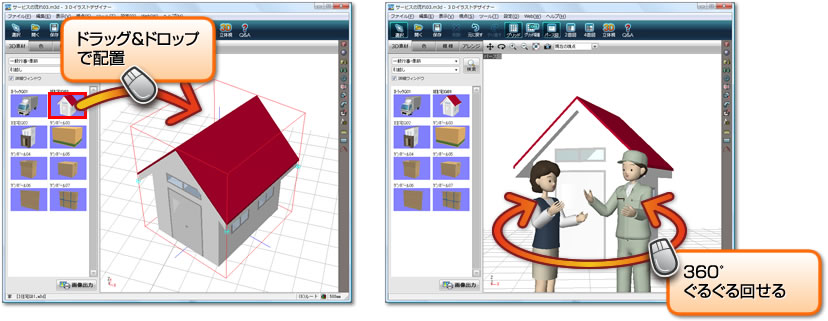
実用的な素材が3900点以上
 3D素材、材質や模様などのテクスチャー素材を3900点以上収録。
3D素材、材質や模様などのテクスチャー素材を3900点以上収録。
3D素材は、季節・行事、スポーツ、人物、乗り物、ペット、電化製品、マ−ク・記号までさまざまな素材が収録されています。
また、随時ネットから追加素材を無料でダウンロードできるので、使える素材がどんどん増えていきます。
 アレンジしてみる
アレンジしてみる
お好みのアレンジを選びます。複数のアレンジを組み合わせることもでき、さまざまなタッチのイラストを作成できます。
(イラストはBMP、JPG、PNG形式で出力できます)

アレンジすれば作れるイラスト無限大!
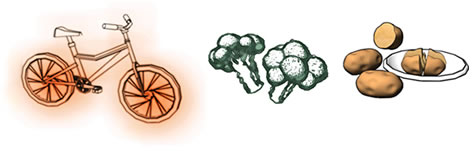 アレンジとは、さまざまな雰囲気のイラストを変換する機能のことです。
アレンジとは、さまざまな雰囲気のイラストを変換する機能のことです。
異なるカテゴリ[コントラスト]、[アート効果]、[輪郭線]、[ドロップシャドウ]からアレンジを選択し、同時に適用ができます。
 挿絵として活用する
挿絵として活用する
画像出力したイラストは、ワープロソフトや年賀状ソフト、グラフィックツールなど各種ソフトで読み込め、挿絵として活用できます。
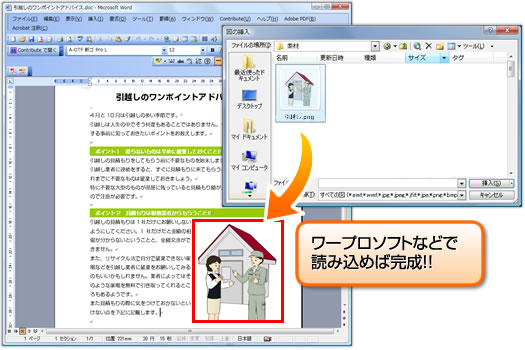
その他にこんな機能も!
背景に画像を設定
あらかじめソフトに収録されている背景の他、写真で撮影した画像などを読み込むことが可能です。
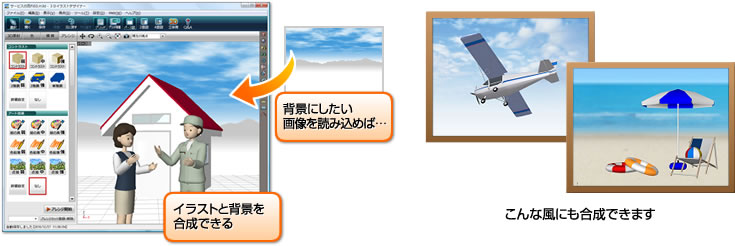
色や模様を自由に変更
色や模様を3D素材にドラッグするだけで、簡単に変更できます。

オリジナルの3D素材を作成
形状作成ツールで作成した形状を組み合わせて、オリジナルの3D素材を作成できます。
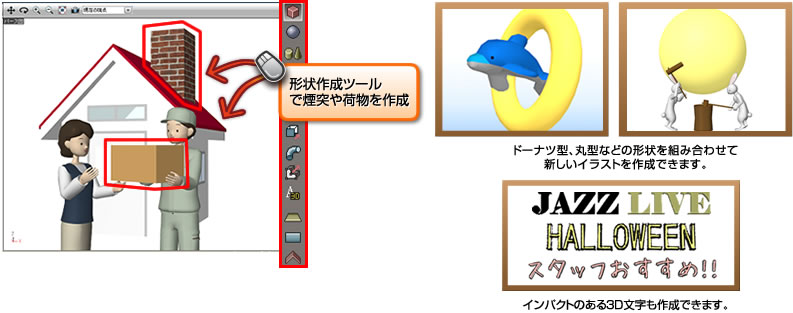
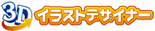
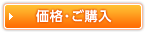




 追加イラスト素材ダウンロード
追加イラスト素材ダウンロード